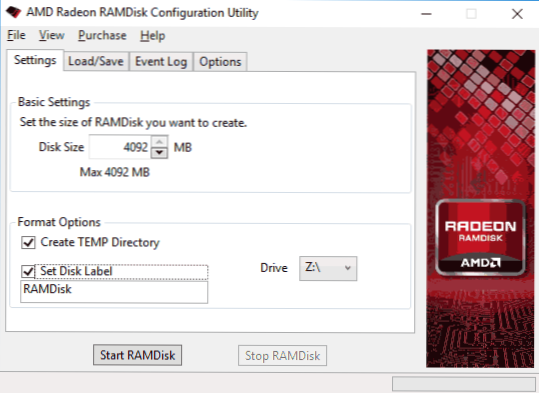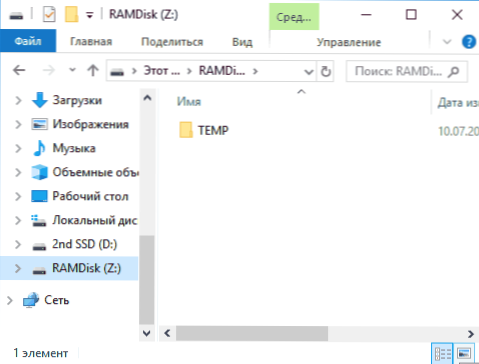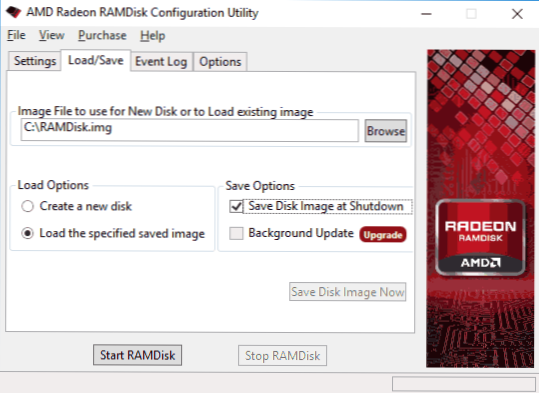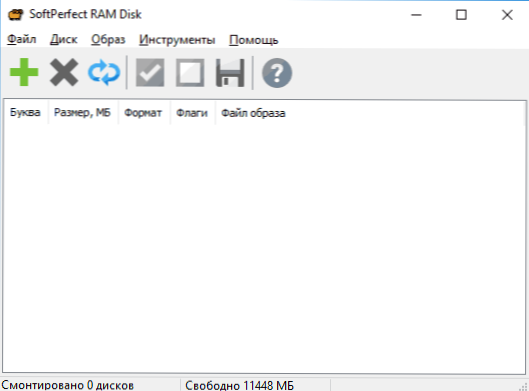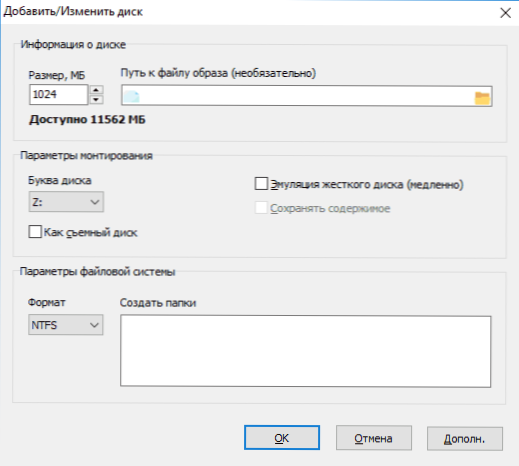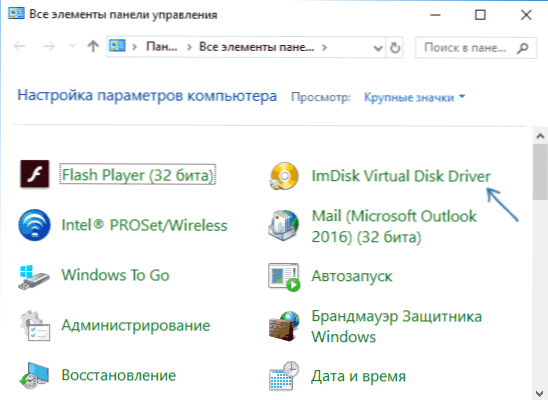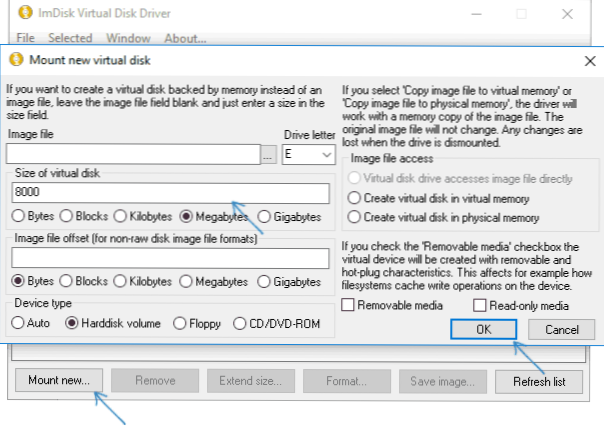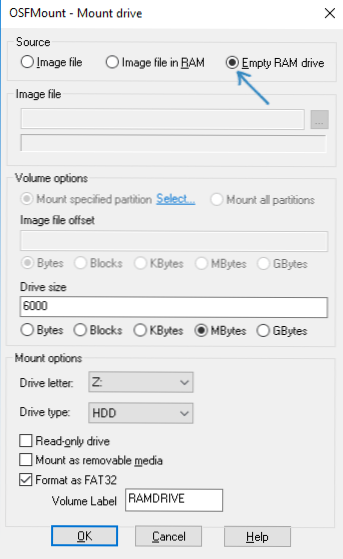Якщо на вашому комп'ютері досить багато оперативної пам'яті (RAM), значна частина якої не використовується, ви можете створити RAM диск (RAMDisk, RAM Drive), тобто віртуальний накопичувач, який операційна система бачить, як звичайний диск, але який фактично знаходиться в оперативній пам'яті. Головна перевага такого диска - він дуже швидкий (швидше, ніж SSD накопичувачі).
Якщо на вашому комп'ютері досить багато оперативної пам'яті (RAM), значна частина якої не використовується, ви можете створити RAM диск (RAMDisk, RAM Drive), тобто віртуальний накопичувач, який операційна система бачить, як звичайний диск, але який фактично знаходиться в оперативній пам'яті. Головна перевага такого диска - він дуже швидкий (швидше, ніж SSD накопичувачі).
У цьому огляді про те, як створити RAM диск в Windows, для чого його можна використовувати і про деякі обмеження (крім розміру), з якими при цьому можна зіткнутися. Всі програми для створення RAM диска були протестовані мною в Windows 10, але сумісні і з попередніми версіями ОС, аж до 7-ки.
Для чого може стати в нагоді RAM диск в оперативній пам'яті
Як вже було зазначено, головне в цьому диску - висока швидкість (можна побачити результат тесту на скріншоті нижче). Друга особливість - дані з RAM диска автоматично зникають при виключенні комп'ютера або ноутбука (тому що для зберігання інформації в оперативній пам'яті потрібно харчування), правда цей аспект деякі програми для створення рам-дисків дозволяють обійти (зберігаючи вміст диска на звичайний диск при виключенні комп'ютера і знову завантажуючи його в RAM при включенні).
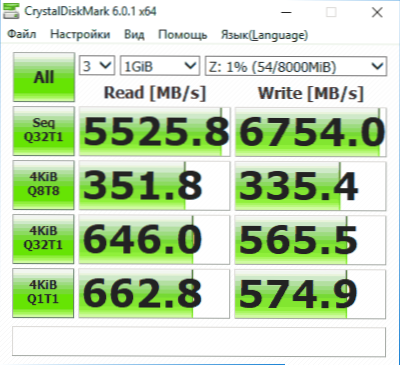
Ці особливості, при наявності "зайвої" оперативної пам'яті, дозволяють ефективно використовувати диск в оперативній пам'яті для наступних основних цілей: розміщення на ньому тимчасових файлів Windows, кешу браузерів і подібної інформації (отримуємо приріст швидкості, вони автоматично видаляються), іноді - для розміщення файлу підкачки (наприклад, якщо якась програма не працює з відключеним файлом підкачки, а зберігати його на жорсткому диску або SSD ми не хочемо). Можна придумати і власні застосування для такого диска: розміщення будь-яких файлів, потрібних лише в процесі роботи.
Звичайно, є у використання дисків в оперативній пам'яті і мінуси. Головний такий мінус - як раз використання RAM, яка часто зайвою не буває. І, в результаті, якщо якійсь програмі потрібно більше пам'яті, ніж залишилося після створення такого диска, вона буде змушена використовувати файл підкачки на звичайному диску, що буде повільніше.
Кращі безкоштовні програми для створення RAM диска в Windows
Далі - огляд кращих безкоштовних (або умовно-безкоштовних) програм для створення RAM-диска в Windows, про їх функціональності і обмеженнях.
AMD Radeon RAMDisk
Програма AMD RAMDisk - одна з найпопулярніших програм для створення диска в оперативній пам'яті (немає, вона не вимагає, щоб на комп'ютері було встановлено обладнання AMD,якщо у вас виникло таке підозра з назви), незважаючи на своє основне обмеження: безкоштовна версія AMD RAMDisk дозволяє створювати RAM диск розміром не більше 4 гігабайт (або 6 Гб, якщо у вас встановлена оперативна пам'ять AMD).
Однак, часто такого обсягу виявляється цілком достатньо, а простота використання і додаткові функції програми дозволяють рекомендувати її до використання.
Процес створення RAM диска в AMD RAMDisk зводиться до наступних кроків:
- У головному вікні програми вкажіть бажаний розмір диска в мегабайтах.
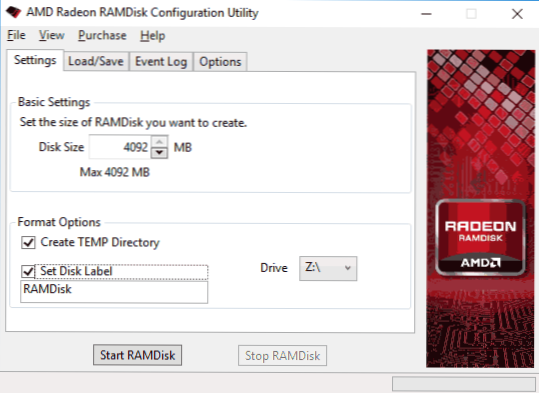
- При бажанні відзначте пункт "Create TEMP Directory" для створення папки під тимчасові файли на цьому диску. Також, якщо потрібно, задайте мітку диска (Set disk label) і букву.
- Натисніть кнопку "Start RAMDisk".
- Диск буде створений і змонтований в системі. Також він буде відформатований, проте в процесі створення, Windows може показати пару вікон про те, що диск потрібно відформатувати, натисніть "Скасувати" в них.
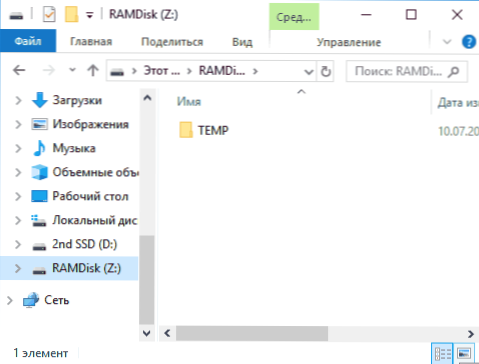
- Серед додаткових можливостей програми - збереження образу RAM-диска і його автоматичне завантаження при виключенні і включенні комп'ютера (на вкладці "Load / Save".
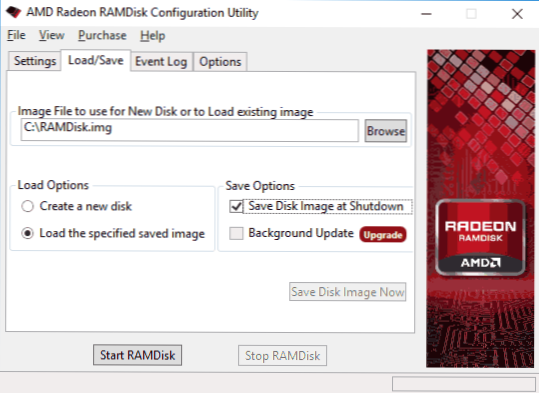
- Також за замовчуванням програма додає себе в автозавантаження Windows, її відключення (а також ряд інших опцій) доступні на вкладці "Options".
Завантажити безкоштовно AMD Radeon RAMDisk можна з офіційного сайту (там доступна не тільки безкоштовна версія) http://www.radeonramdisk.com/software_downloads.php
Дуже схожа програма, яку я не буду розглядати окремо - Dataram RamDisk. Вона теж умовно-безкоштовна, але обмеження для безкоштовної версії - 1 Гб. При цьому, саме Dataram є розробником AMD RAMDisk (чим і пояснюється схожість цих програм). Проте, якщо вам цікаво, можете спробувати і цей варіант, він доступний тут http://memory.dataram.com/products-and-services/software/ramdisk
Softperfect RAM Disk
Softperfect RAM Disk єдина в цьому огляді платна програма (безкоштовно працює 30 днів), однак я вирішив включити її в список, оскільки це єдина програма для створення RAM-диска російською мовою.
Протягом перших 30 днів ніяких обмежень за розміром диска, а також за їх кількістю (можна створювати більш одного диска) немає, а точніше вони обмежені обсягом вільної оперативної пам'яті і вільних букв дисків.
Щоб зробити RAM Disk в програмі від Softperfect, використовуйте наступні прості кроки:
- Натисніть по кнопці з зображенням "Плюса".
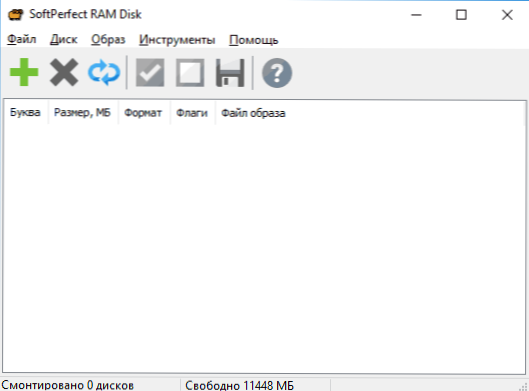
- Задайте параметри вашого RAM-диска, при бажанні можна завантажити його вміст з образу, створити набір папок на диску, вказати файлову систему, а також зробити так, щоб він визначався Windows як знімний накопичувач.
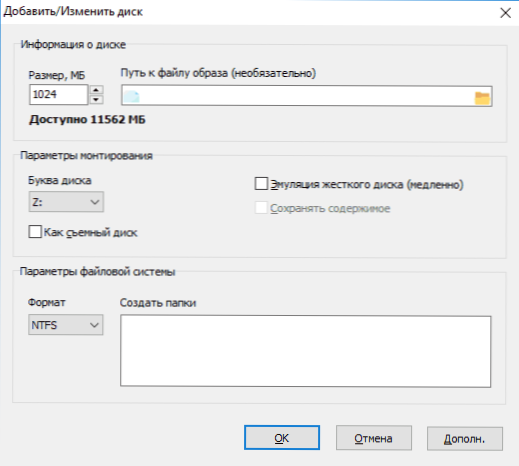
- Якщо вам потрібно, щоб дані автоматично зберігалися і завантажувалися, то вкажіть в пункті "Шлях до файлу образу" шлях, куди будуть зберігатися дані, тоді відмітка "Зберігати вміст" стане активною.
- Натисніть "Ок". RAM диск буде створений.
- При бажанні, ви можете додати додаткові диски, а також перенести папку з тимчасовими файлами на диск прямо в інтерфейсі програми (в пункті меню "Інструменти"), для попередньої програми і наступних для цього потрібно заходити в параметри системних змінних Windows.
Завантажити Softperfect RAM Disk ви можете з офіційного сайту https://www.softperfect.com/products/ramdisk/
ImDisk
ImDisk - повністю безкоштовна програма з відкритим вихідним кодом для створення RAM-дисків, без будь-яких обмежень (можна задавати будь-який розмір в межах доступної оперативної пам'яті, створювати кілька дисків).
- Після установки програми, вона створить пункт в панелі управління Windows, створення дисків і управління ними здійснюється там.
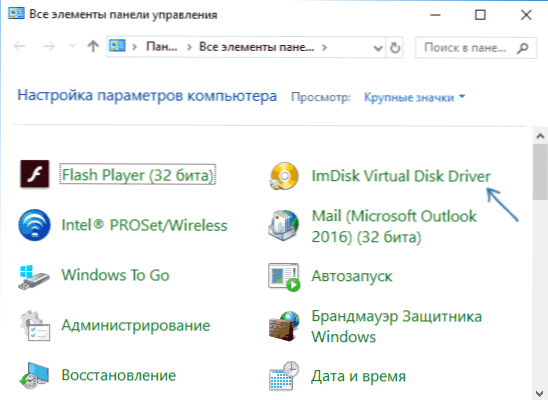
- Для створення диска відкрийте ImDisk Virtual Disk Driver і натисніть "Mount New".
- Задайте букву диска (Drive letter), розмір диска (Size of virtual disk). Інші пункти годі й змінювати. Натисніть "Ок".
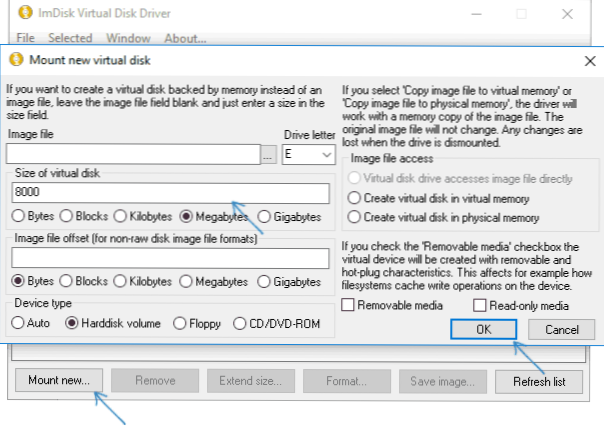
- Диск буде створений і підключений до системи, але не відформатований - це можна зробити засобами Windows.
Завантажити програму ImDisk для створення RAM-дисків можна з офіційного сайту: http://www.ltr-data.se/opencode.html/#ImDisk
OSFMount
PassMark OSFMount - ще одна повністю безкоштовна програма, яка, крім монтування різних образів в системі (її основне завдання), також вміє створювати RAM диски без обмежень.
Процес створення виглядає наступним чином:
- У головному вікні програми натисніть "Mount New".
- У наступному вікні в пункті "Source" вкажіть "Empty RAM Drive" (порожній RAM диск), задайте розмір, букву диска, тип емульованого накопичувача, мітку тому. Також можна відразу відформатувати його (але тільки в FAT32).
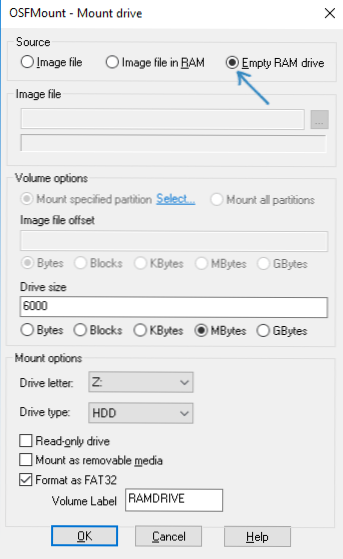
- Натисніть Ок.
Завантаження OSFMount доступна тут: https://www.osforensics.com/tools/mount-disk-images.html
StarWind RAM Disk
І остання безкоштовна програма в цьому огляді - StarWind RAM Disk, також дозволяє створювати кілька RAM дисків довільного обсягу в зручному інтерфейсі. Процес створення, думаю, буде ясний з скріншоту нижче.
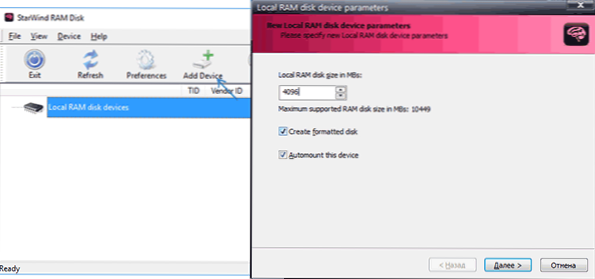
Завантажити програму можна безкоштовно з офіційного сайту https://www.starwindsoftware.com/high-performance-ram-disk-emulator, Але для завантаження потрібно зареєструватися (посилання на інсталятор StarWind RAM Disk прийде на електронну пошту).
Створення RAM диска в Windows - відео
На цьому, мабуть, завершу. Думаю, наведених програм буде досить під майже будь-які потреби. До речі, якщо ви збираєтеся використовувати RAM диск, поділіться в коментарях, для яких саме сценаріїв роботи?